本文描述了两种端口绑定的情况:
第一种(Part 1)是假设一台 PC 只能连接到一个指定端口,但其他 PC 也可以连入这个指定端口,如:PC1 只能从端口1连入,但其他PC 也可以从端口1连入。
第二种(Part 2)是假设每台PC都对应一个端口,连到其他端口将不能连通,如:PC1只能连到端口1,别的PC连到端口1也不能通。
Part 1
1、在 Address Table-Static Addresses 中,点 Add
2、在 Interface 选择端口,如port 1/g1
3、MAC Address 填入 PC1 的 MAC 地址
4、VLAN ID 表示只在所填VLAN(PVID 也要设为这个 VLAN ID)中起作用,比如 VLAN ID 设成2,则这台 PC 只在 VLAN2(端口 PVID=2)中被限制,在其他 VLAN 中是不受限制的。
5、Status 填入 Permanent,表示永久限制。
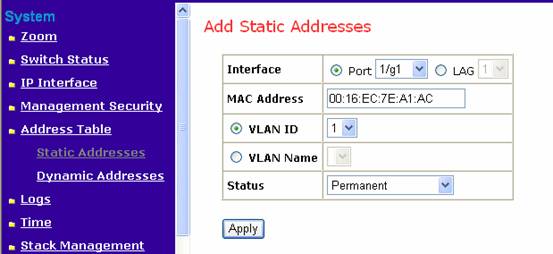
6、点 Apply,这样这条 MAC 地址就绑定到这个端口上了,再点击 Static Addresses 可以看到已绑定的 MAC 地址。
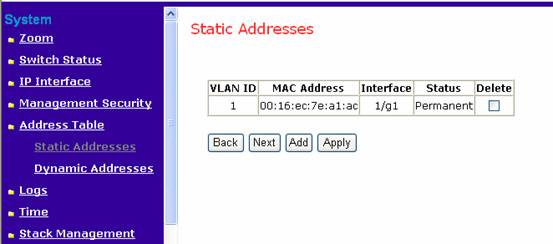
注:一个端口可以同时绑定多台 PC,方法就是重复以上步骤即可;但一个 PC 只能绑定到一个端口,如果再绑到第二个端口,那么前面绑定的端口会自动消除。
Part 2
1、在 Security-Traffic-Port Security 中,从 Interface 中选择1/g1(选择All Ports of Unit No. ,可以实现选定单元上所有端口都绑定)
2、在 Lock Interface 处打上勾
3、Learning Mode 处选择 Classic Lock
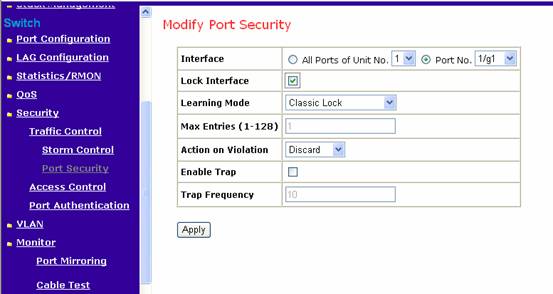
4、点Apply
5、到 Address Table-Static Addresses
如果 PC1 之前已经连到端口1上,那么这时可以看到 PC1的 MAC 地址已经自动绑定到端口1了,Status 为 Secure;如果之前端口1没有连电脑,那么需要手工添加 PC1 的 MAC 地址上去,方法类似 Part 1,只是将 Status 选为 Secure。
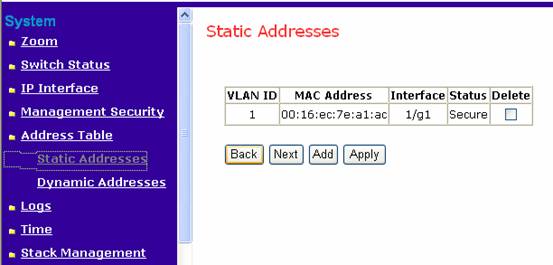
注:一个端口可以同时绑定多台 PC,方法就是重复第5步即可;但一个 PC 只能绑定到一个端口,如果再绑到第二个端口,那么前面绑定的端口会自动消除。
|
序号 no. |
日期 date |
作者 author |
摘要 summary |
1 |
2010-11-3 |
NETGEAR |
文档创建 |
2 |
2013-02-26 |
Kim |
文档更新 |
